Раздел Transparency & Gamut
Поле Transparency SettingsДля того чтобы отделять прозрачные участки от цветовых, их отображают шахматными клетками. Размер и цвет клеток можно изменить.
1. Откройте файл Guitar psd из папки \Goodies\Samples, расположенной в
папке Photoshop
2. Откройте меню File, выберите команду Preferences, а затем в открывшемся
списке команду Transparency & Gamut...
3. На экран выводится диалоговое окно Preferences раздела Transparency & Gamut
(рис 2.7)
4. В поле Grid Size выберите один из размеров клетки Small, Medium или Large,
например, если вам нравится крупная клетка, установите ее
5. При выборе варианта None прозрачные области отображаются белым цветом. С
одной стороны, это достаточно удобно (клетки вносят иногда лишнюю декоративность,
"лишнюю краску"), но, с другой стороны, придется разбираться, где у вас белый цвет,
а где отображение белым цветом прозрачных областей
6. В списке поля Grid Colors предоставляется 8 готовых клеток 3 серых разного
тона — Light, Medium, Dark и 5 цветных — Red, Orange, Green, Blue, Purple
Выберите любой
7. Если вас ничто готовое не устраивает, вы можете и сами выбрать цвета квадратов.
Для этого следует щелкнуть на цветовом поле, определить цвет в диалоговом окне
Color Picker, затем повторить эти действия на другом и т д , если есть необходимость
8. Нажмите кнопку ОК.
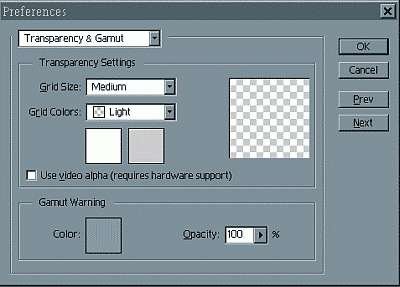
рис.2.7. Раздел Transparency & Gamut
Если вы используете программу Adobe Photoshop для создания или редактирования изображений, которые предназначены только для экрана монитора, например, для презентационного слайд-фильма или просто для экранной заставки, то вас эта команда не заинтересует.
Поле Gamut Warning
Темно-серый цвет, принятый по умолчанию для обозначения цветов вне CMYK, не всегда удобен Разумно выбирать цвет таким образом, чтобы он контрастировал с тоном изображения Вы можете выбрать цвет в поле Gamut Warning раздела Transparency & Gamut диалогового окна Preferences
1. Откройте документ restaurant.jpg. Установите переключатель Gamut
Warning меню View. Области вне CMYK помечены серым.
2. Щелкните на образце Color в области Gamut Warning
3. В открывшемся диалоговом окне выбора цвета установите ярко-зеленый цвет.
Теперь области, находящиеся за охватом CMYK, отмечены ярко-зеленым, и их
лучше видно на изображении
4. Установите прозрачность цвета 50% в поле Opacity. Условная зеленая
заливка стала полупрозрачной


